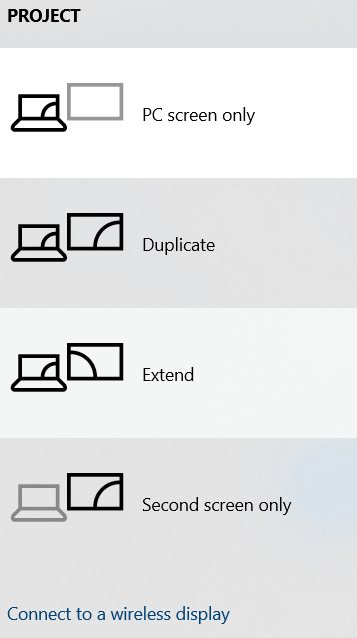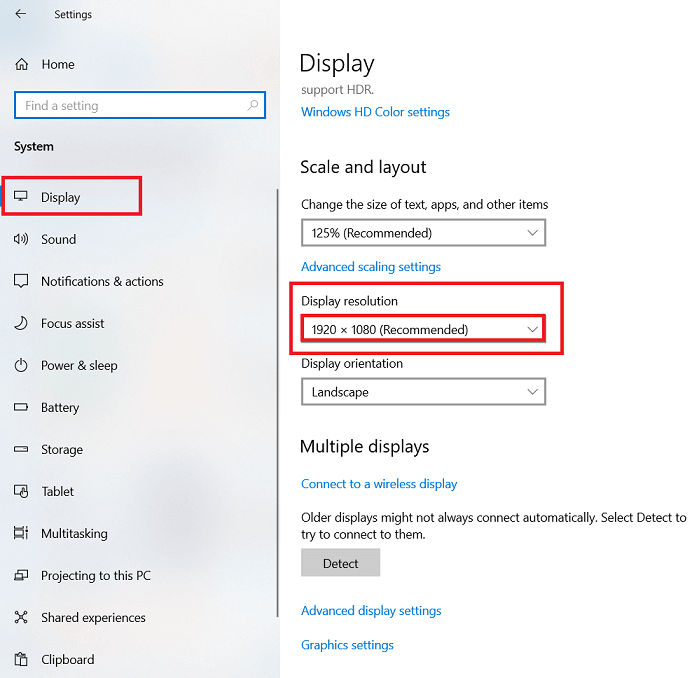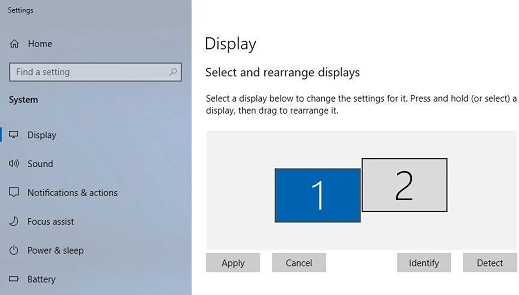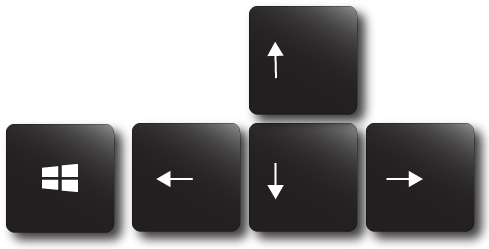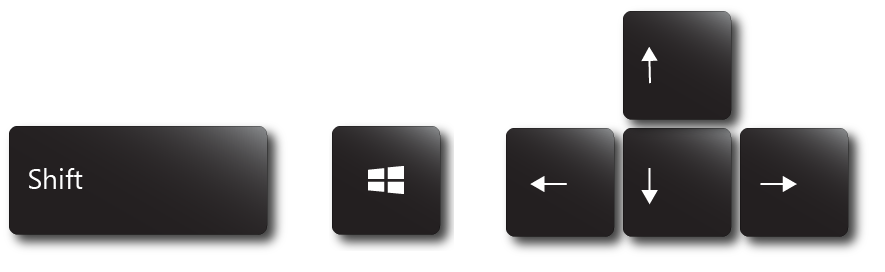Travailler sur un ordinateur de bureau présente déjà plusieurs avantages, tels qu’un espace de travail plus vaste, une taille d’écran plus grande, une position assise adéquate, des dispositifs d’entrée plus grands, etc. Mais le paramètre critique ici est l’affichage plus large, qui vous permet d’avoir plus de données disponibles à l’écran en même temps, ce qui vous permet de travailler plus efficacement. Cet avantage peut être encore accru en ajoutant un second moniteur à votre configuration pour augmenter la zone d’affichage effective.
Comment configurer des doubles moniteurs ?
Configurer un double moniteur sur votre ordinateur est plus facile que jamais. Tout ce dont vous aurez besoin est un ordinateur moderne et un moniteur supplémentaire, ainsi que le câble de connexion nécessaire. Presque tous les PC modernes ou même les ordinateurs portables d’aujourd’hui peuvent gérer plusieurs sorties d’affichage. Ainsi, vous pouvez facilement alimenter un deuxième écran Full HD avec votre système.
Concernant la connectivité, vous disposerez de plusieurs options telles que VGA, HDMI, DVI, etc. Si vous achetez un nouveau moniteur comme moniteur secondaire, vous aurez également la possibilité de connecter via DisplayPort. Mais avant de faire votre choix, vous devez vous assurer que votre carte mère ou votre carte graphique prend en charge cette fonctionnalité afin que vous puissiez connecter les écrans sans avoir besoin de connecteur ou d’adaptateur.
Il existe plusieurs façons d’ajuster les deux moniteurs sur votre bureau. Vous pouvez soit utiliser les supports de moniteur par défaut fournis avec les moniteurs si vous avez suffisamment d’espace sur votre bureau, soit les installer sans souci. En revanche, si vous avez un bureau compact ou si vous souhaitez avoir plus d’espace libre sur votre bureau, vous pouvez opter pour un bras de moniteur décent. Ces bras de moniteur prennent peu de place sur votre bureau et peuvent supporter plusieurs moniteurs lourds.
Une fois que vous avez monté les moniteurs sur votre bureau, il vous suffit de connecter l’alimentation du moniteur et de relier le bon câble d’affichage à la sortie de votre carte mère ou de votre carte graphique. Cela permettra simplement d’activer le second moniteur pour votre système. Mais pour une configuration complète, vous devez suivre les étapes ci-dessous.
Configuration du moniteur principal et secondaire
Dans la plupart des cas, les utilisateurs utilisent un moniteur particulier comme moniteur principal parmi les deux. Votre moniteur principal peut être celui qui est plus grand ou possède de meilleures spécifications en termes de résolution, de couleur et de fréquence de rafraîchissement. Si les deux moniteurs sont identiques, vous pouvez choisir l’un ou l’autre comme moniteur principal.
Pour configurer votre moniteur principal et secondaire, suivez les étapes ci-dessous :
- Tout d’abord, lorsque vous branchez le second moniteur à votre système pour la première fois, il sera réglé sur les paramètres “Dupliquer” par défaut. Appuyez sur “Touche Win + P” pour ouvrir les options de configuration d’affichage multiple et sélectionnez étendre pour la meilleure expérience de double moniteur.
- Maintenant, vous devez accéder aux paramètres d’affichage. Faites un clic droit sur le bureau et sélectionnez l’option “Paramètres d’affichage”.
- Ici, vous trouverez les deux options d’affichage. Par défaut, Windows sélectionne automatiquement l’un des écrans comme option principale (1). Pour vous assurer que le bon écran est sélectionné, cliquez sur le bouton “Identifier” présent sur cet écran. Si vous souhaitez changer votre affichage principal, sélectionnez l’écran que vous souhaitez comme principal et cochez l’option “Faire de cet écran mon écran principal”.
Configurer la résolution du moniteur
Maintenant, le prochain facteur problématique dans la configuration d’affichage multiple est la résolution de ces écrans. Vous ne rencontrerez aucune difficulté si vos deux moniteurs ont la même taille et la même résolution. Mais, si un de vos moniteurs a une résolution supérieure à l’autre, vous devrez configurer manuellement les résolutions dans l’onglet des paramètres d’affichage.
En modifiant la résolution via les options de paramètres d’affichage, vous pouvez obtenir la meilleure qualité d’image sur vos deux écrans, qu’il soit principal ou secondaire. Voici comment vous pouvez changer la résolution de plusieurs affichages simultanément :
- Dans l’onglet “Paramètres d’affichage”, cliquez sur le moniteur pour lequel vous souhaitez ajuster la résolution.
- Ensuite, faites défiler vers le bas pour trouver l’option “Résolution d’affichage” disponible pour le moniteur sélectionné.
- Ici, vous trouverez toutes les options de résolution possibles prises en charge par votre processeur graphique. En général, l’option de résolution la plus élevée sera marquée ici comme “Recommandée”, que vous devriez sélectionner pour votre affichage.
- Si vous souhaitez créer une résolution personnalisée, vous pouvez le faire via les paramètres du pilote graphique dédié.
- Ajustez également la résolution pour le moniteur secondaire en cliquant sur le moniteur en haut et en changeant la résolution d’affichage depuis cette option.
- Si un de vos affichages a une résolution plus grande que les autres, assurez-vous de sélectionner également le bon “Échelle et disposition” pour le moniteur afin que vous puissiez utiliser une distance de visualisation commune pour les deux moniteurs.
Configurer le style d’affichage du moniteur
Maintenant que vous avez réussi à configurer les doubles moniteurs et à personnaliser les paramètres de résolution, vous pouvez commencer à utiliser vos moniteurs pour vos tâches habituelles. Vous pouvez facilement faire glisser une fenêtre d’un moniteur à l’autre et cliquer sur la fenêtre pour la redimensionner pour le moniteur particulier. Mais si vous souhaitez connaître d’autres styles et options pour les doubles moniteurs, continuez avec le guide.
Après avoir appuyé sur les touches “Windows + P”, vous ouvrirez le menu de style d’affichage disponible dans Windows 10. Ici, vous pouvez ajuster le style d’affichage multiple selon vos préférences. Il y a 4 options disponibles dans ces paramètres, qui sont les suivantes.
- Écran PC uniquement : Lorsque vous n’avez pas besoin de votre affichage secondaire, vous pouvez sélectionner cette option. Cela éteindra votre affichage secondaire et ramènera toutes les fenêtres actives sur votre affichage principal. C’est une excellente option pour économiser de l’énergie lorsque vous jouez à des jeux ou regardez des films.
- Dupliquer : L’option dupliquer duplique simplement l’affichage principal sur votre moniteur secondaire. Avec cette option, tout ce qui est affiché sur votre écran principal sera visible sur votre écran secondaire.
- Étendre : L’option étendue est le style d’affichage multiple le plus couramment utilisé. Cette option étend en fait l’affichage sur votre moniteur secondaire afin que les deux moniteurs puissent être utilisés simultanément pour un espace de travail plus large.
- Écran secondaire uniquement : Si vous souhaitez simplement vérifier vos e-mails ou effectuer une tâche similaire, vous pouvez utiliser l’option écran secondaire uniquement. Comme son nom l’indique, cela éteindra votre écran principal et affichera tout le contenu uniquement sur votre écran secondaire.
Configurer la position du moniteur
La position du moniteur est un autre aspect qui change en fonction de facteurs tels que la taille du moniteur et la résolution. Même après avoir configuré vos deux moniteurs à la résolution la plus élevée possible, vous remarquerez un léger déséquilibre entre les écrans si la résolution n’est pas identique. De plus, si vous utilisez un couple de moniteurs horizontal et vertical, vous devrez ajuster la position du moniteur en conséquence.
Pour ajuster la position du moniteur, suivez les étapes suivantes.
- Retournez à l’onglet “Paramètres d’affichage”.
- Ici, vous verrez l’option “Réorganiser vos affichages” où les moniteurs sont déjà disposés dans une certaine configuration.
- Vous pouvez simplement cliquer et faire glisser le moniteur principal ainsi que le moniteur secondaire jusqu’à ce que vous trouviez la position souhaitée pour votre configuration.
- Une fois configuré, cliquez sur appliquer et vérifiez si vous obtenez une transition fluide entre les deux moniteurs.
- Si vous utilisez une configuration horizontale et verticale, cliquez sur votre moniteur secondaire et sélectionnez l’option “Orientation d’affichage” dans la liste. Ici, vous pouvez choisir l’option “Portrait” ou “Portrait (inversé)” selon votre placement.
Conseils supplémentaires pour la configuration d’affichage multiple
Voici quelques options supplémentaires que vous pouvez utiliser avec vos paramètres d’affichage multiple pour des commandes encore plus faciles. Ces options offrent une expérience de visionnage adaptée sur plusieurs affichages et vous fournissent également des raccourcis rapides pour réaliser les tâches plus rapidement.
- Personnalisez votre barre des tâches : Après avoir configuré plusieurs moniteurs pour la première fois, vous trouverez la même barre des tâches disponible sur les deux moniteurs. Bien que cela facilite l’accès à la barre des tâches, vous pouvez choisir si vous souhaitez une barre des tâches double ou non. Pour modifier ce paramètre, accédez à l’option “Personnaliser” depuis le bureau et cliquez sur “Barre des tâches” disponible dans le menu de gauche. Ici, vous trouverez l’option “Afficher la barre des tâches sur tous les affichages”, que vous pouvez activer ou désactiver.
- Sélectionnez des fonds d’écran appropriés : Lorsque vous utilisez plusieurs affichages, vous aurez besoin de fonds d’écran en haute résolution qui couvriront efficacement vos deux moniteurs tout en maintenant la netteté de l’image. Si vos deux moniteurs sont Full HD, vous devez appliquer un fond d’écran Ultra HD afin de pouvoir utiliser les mêmes fonds d’écran de manière étendue sur les deux affichages.
Raccourcis clavier utiles : Lors de votre travail, voici quelques raccourcis clavier qui vous aideront à naviguer facilement entre les fenêtres des deux moniteurs.
1. Touche Win + Flèches : Cette combinaison vous permet de déplacer votre fenêtre active dans la direction de la touche flèche enfoncée. De cette manière, vous pouvez facilement gérer les fenêtres sur un moniteur particulier.
Shift + Touche Win + Flèches : Cette combinaison est très similaire à celle mentionnée ci-dessus. Cependant, l’ajout de la touche shift à la combinaison déplace directement la fenêtre vers le moniteur suivant, ce qui est beaucoup plus rapide que de la faire glisser manuellement.
Touche Win + Touche Home : Appuyer sur cette combinaison minimisera toutes les fenêtres supplémentaires sur votre bureau, sauf celle active.
Logiciels tiers : Il existe de nombreux logiciels tiers qui peuvent vous aider à personnaliser davantage votre configuration multi-moniteurs. Des logiciels comme “Wallpaper Engine” disposent déjà d’une option dédiée pour plusieurs moniteurs, ce qui vous aide à sélectionner les fonds d’écran appropriés pour les deux affichages.
Conclusion
Maintenant que vous avez terminé de lire notre guide sur la configuration des doubles moniteurs, on peut dire en toute sécurité que vous pouvez facilement installer un moniteur secondaire sur votre bureau et commencer à l’utiliser dès maintenant. Après avoir suivi les étapes d’installation appropriées présentes dans ce guide, vous ne rencontrerez aucun problème concernant la performance des deux moniteurs. Si vous avez besoin d’aide supplémentaire, vous pouvez nous contacter via la section des commentaires ci-dessous.